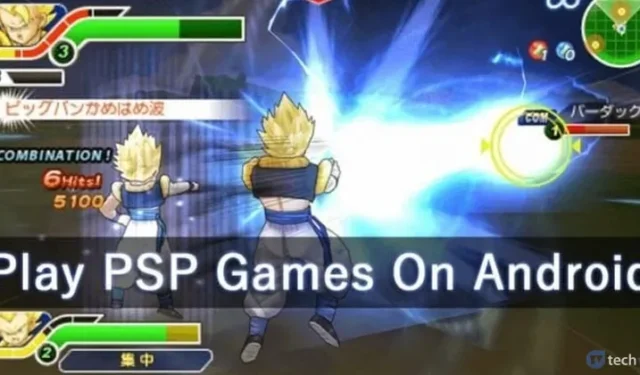
您知道您可以在 Android 裝置上玩 PSP 遊戲嗎?這是正確的!透過使用模擬器,您的 Android 智慧型手機可以無縫運行 PSP 遊戲,類似於桌面 Android 模擬器。
PSP 模擬器的最佳選擇之一是 PPSSPP,它是 Google Play 商店中領先的 PSP 模擬器應用程式。讓我們深入研究一下專為 Android 設計的 PPSSPP PSP 模擬器的功能。
我們編制了一份最佳 PPSSPP 設定列表,這些設定可以解決使用 PPSSPP 模擬器時遊戲速度緩慢、圖形故障和幀速率下降等問題,從而增強您的遊戲體驗。
PPSSPP – PSP 模擬器
要在 Android 裝置上玩 PSP 遊戲,您需要下載並安裝 PPSSPP 模擬器。該應用程式是 Google Play 商店中最高效的 PSP 模擬器,能夠在 Android 裝置上模擬 PSP 遊戲,並以預期的速度運行遊戲。
如何在Android上使用PPSSPP?
在 Android 裝置上設定 PPSSPP 非常簡單。首先下載 PPSSPP 應用程式並安裝它。準備好後,啟動應用程式並在遊戲部分找到 ISO 檔案。
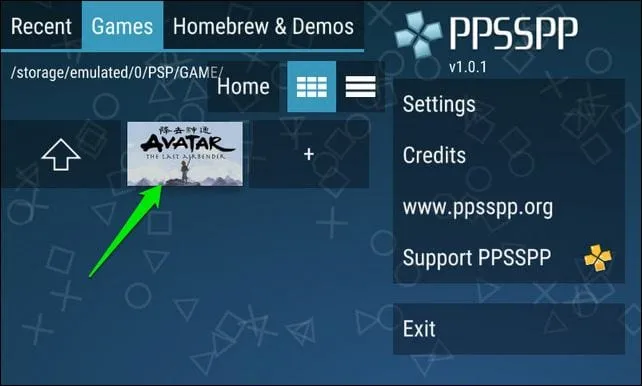
您可以透過PPSSPP模擬器玩任何遊戲;但是,請確保您的設備配備足夠的 RAM 和強大的處理器,以獲得最佳體驗。
此外,PPSSPP 模擬器提供修改圖形、控制、聲音和各種其他設定的選項,顯著增強您的遊戲冒險。以下是一些針對 Android 小工具的建議 PPSSPP 設定。
查看 Android 裝置上 PPSSPP 的頂級設定。
1.將圖形後端切換到Vulkan
為了從PPSSPP 的圖形設定中獲得最佳效能,您應該將後端選項從 OpenGL 變更為 Vulkan。
接下來,轉到“框架控制”並停用跳幀選項。
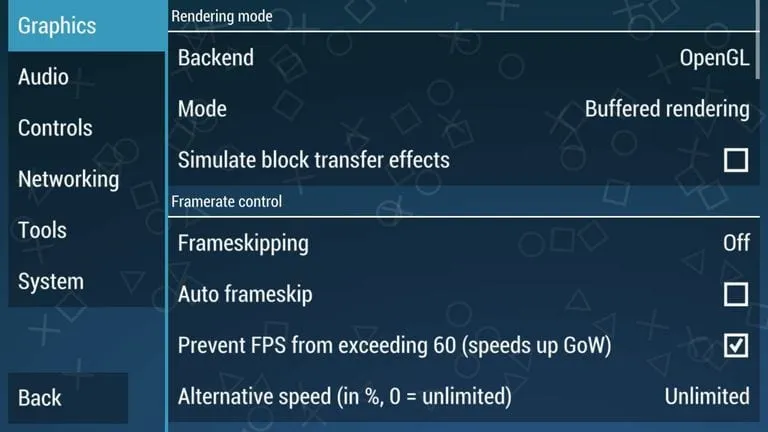
2. 將後處理著色器配置為自然顏色
另一個出色的圖形優化以獲得更快的性能是將後處理著色器調整為自然顏色。
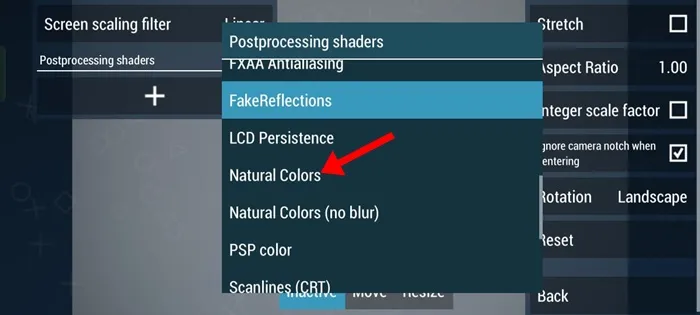
為此,請導覽至「圖形」>「顯示版面和效果」>「後處理著色器」(+),然後選擇「自然色」。
3. 在顯示版面編輯器中啟動拉伸
為了在 Android 上獲得真正真實的 PSP 遊戲體驗,建議在顯示器佈局編輯器中啟用拉伸。
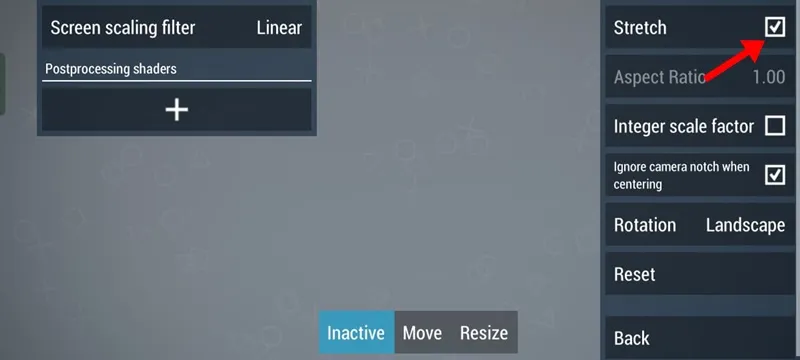
若要啟用拉伸,請前往「圖形」>「顯示佈局和效果」>「後處理著色器」(+),然後勾選「拉伸」方塊。
4.開啟延遲紋理縮放
啟動延遲紋理縮放允許在渲染 PSP 遊戲超出其原始解析度時放大紋理。建議也啟用此圖形功能。
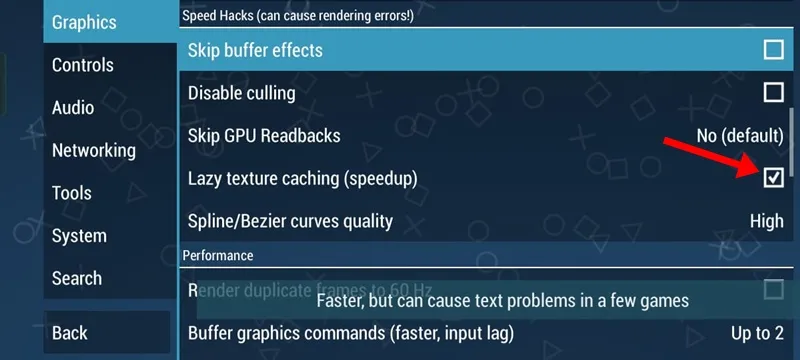
存取圖形設定並檢查延遲紋理快取(加速)選項。
5. 將樣條/貝塞爾曲線品質調整為低
預設情況下,PPSSPP 中的樣條線/貝塞爾曲線設定設為“高”,但將其切換為“低”可以增強效能。以下是具體操作方法。
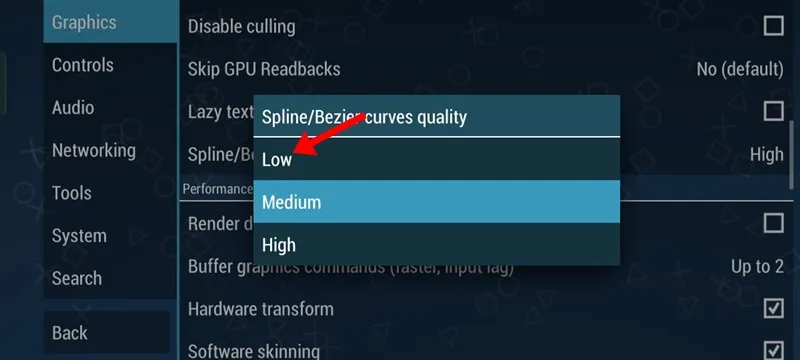
打開 PPSSPP 設置,導航到圖形,然後點擊樣條線/貝塞爾曲線品質選項以選擇低。
6. 將高檔等級設定為自動
許多 Reddit 用戶發現高級級別的自動設定很有用,因此值得嘗試。
進入圖形設置,在紋理縮放部分選擇Upscale level,並將其設為Auto。
7. 將替代速度配置為無限制
接下來,停用自動跳幀並啟用「防止 FPS 跳過 60」選項。然後,將替代速度設定為“無限制”。
現在轉到效能設置,您應該在其中測試 2x 渲染分辨率和 1X 渲染分辨率,看看哪個在您的裝置上效果更好。
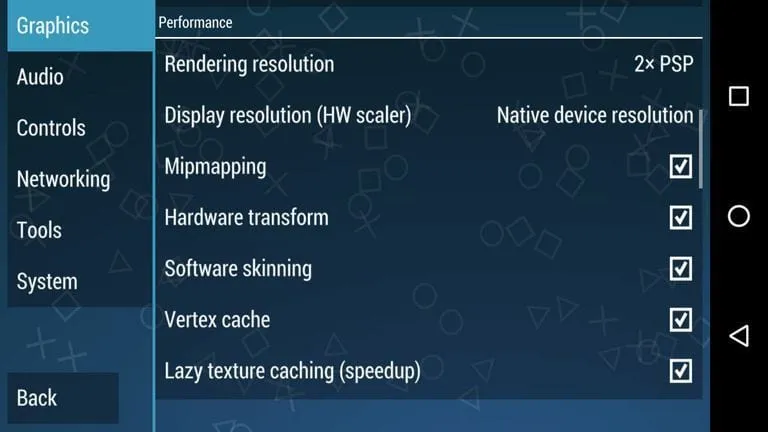
確保在效能設定中啟用硬體變換、軟體蒙皮、Mipmapping、延遲紋理快取和頂點快取。
8. 啟動取消分離
Deposterize 功能有助於緩解輕微的紋理問題,啟用它可以增強您的模擬體驗。
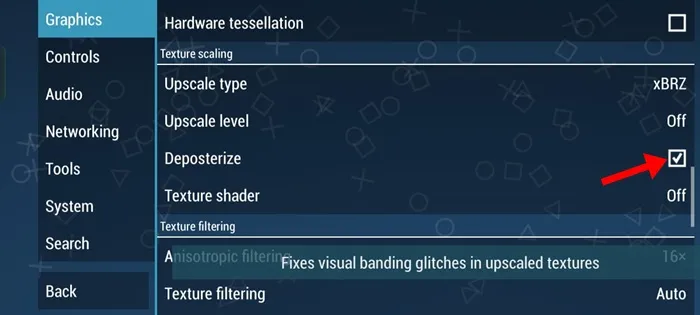
轉到“圖形”設置,然後在“紋理縮放”部分中啟用“Deposterize”。
9.將紋理過濾調整為線性
將紋理過濾切換為線性可以在緩慢且無縫的運動過程中產生更平滑的視覺效果。雖然鼓勵嘗試紋理過濾設置,但建議從線性開始。
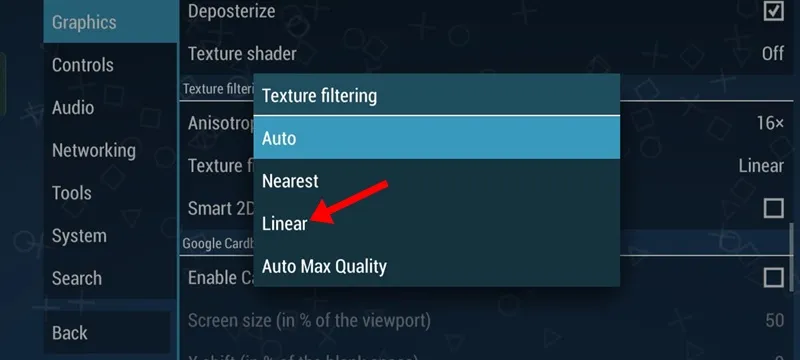
導航至圖形設定並向下捲動到紋理過濾部分。點擊紋理過濾並選擇線性。
10. PPSSPP 的最佳音訊設置
除了圖形之外,還可以對音訊設定進行細微調整。但是,我們建議在遊戲過程中禁用音頻,以避免潛在的幀速率下降。
11. 推薦的開發者設置
PPSSPP 也提供多種開發人員選項。例如,在 CPU Core 下選擇 Dynarec (JIT) 可以提高各種遊戲的效能。
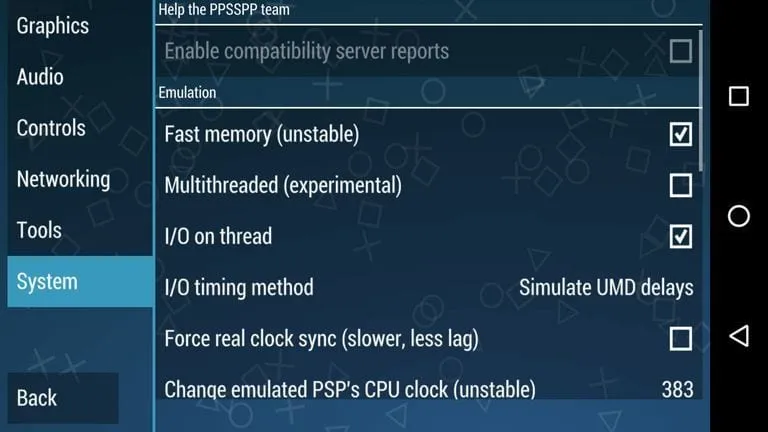
調整這些設定後,載入您的遊戲並享受改進的遊戲體驗。如果這篇文章有幫助,請分享給您的朋友。如果您有任何其他 PPSSPP 技巧,請在評論中告訴我們!




發佈留言